Neukonfigurieren der Azure-SSIS-Integration Runtime
GILT FÜR: Azure Data Factory
Azure Data Factory  Azure Synapse Analytics
Azure Synapse Analytics
Tipp
Testen Sie Data Factory in Microsoft Fabric, eine All-in-One-Analyselösung für Unternehmen. Microsoft Fabric deckt alle Aufgaben ab, von der Datenverschiebung bis hin zu Data Science, Echtzeitanalysen, Business Intelligence und Berichterstellung. Erfahren Sie, wie Sie kostenlos eine neue Testversion starten!
In diesem Artikel erfahren Sie, wie Sie eine Instanz von Azure-SSIS Integration Runtime neu konfigurieren. Informationen zum Erstellen einer Azure-SSIS Integration Runtime (IR) finden Sie im Artikel Erstellen einer Azure SSIS Integration Runtime.
Azure-Portal
Sie können die Data Factory-Benutzeroberfläche verwenden, um eine Azure-SSIS IR zu beenden, zu bearbeiten bzw. neu zu konfigurieren oder zu löschen.
- Öffnen Sie die Data Factory-Benutzeroberfläche, indem Sie auf der Startseite Ihrer Data Factory auf die Kachel Author & Monitor (Erstellen und überwachen) klicken.
- Klicken Sie unter den Hubs Start, Bearbeiten und Überwachen auf den Hub Verwalten, um den Bereich Verbindungen anzuzeigen.
Neukonfigurieren einer Azure-SSIS IR
Wechseln Sie im Hub Verwalten zur Seite Integration Runtimes, und wählen Sie Aktualisieren aus.
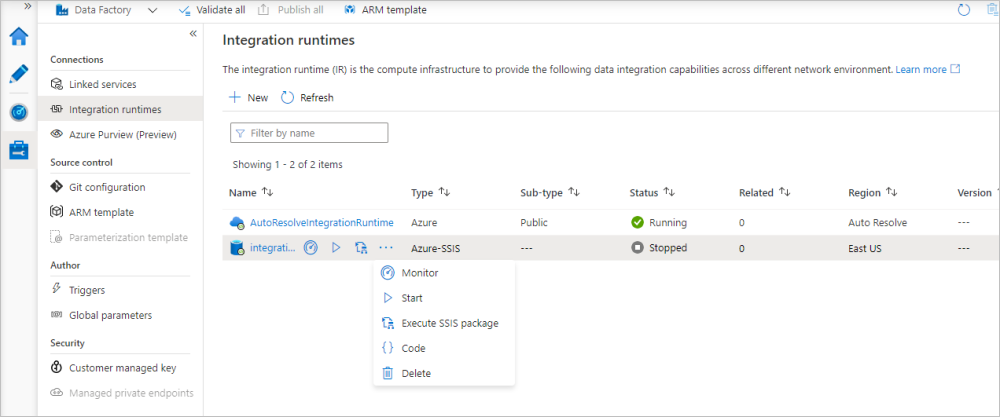
Sie können Ihre Azure-SSIS IR bearbeiten/neu konfigurieren, indem Sie deren Namen auswählen. Sie können auch die entsprechenden Schaltflächen zum Überwachen/Starten/Beenden/Löschen Ihrer Azure-SSIS IR, zum automatischen Generieren einer ADF-Pipeline mit der Aktivität „SSIS-Paket ausführen“ zur Ausführung in Ihrer Azure-SSIS IR und zum Anzeigen des JSON-Codes bzw. der Nutzlast Ihrer Azure-SSIS IR auswählen. Ihre Azure-SSIS IR kann nur bearbeitet/gelöscht werden, wenn sie angehalten wurde.
Azure PowerShell
Hinweis
Es wird empfohlen, das Azure Az PowerShell-Modul für die Interaktion mit Azure zu verwenden. Informationen zu den ersten Schritten finden Sie unter Installieren von Azure PowerShell. Informationen zum Migrieren zum Az PowerShell-Modul finden Sie unter Migrieren von Azure PowerShell von AzureRM zum Az-Modul.
Nach dem Bereitstellen und Starten einer Instanz der Azure-SSIS-Integrationslaufzeit können Sie sie durch Ausführen einer Reihe von Stop - Set - Start-PowerShell-Cmdlets neu konfigurieren. Mit dem folgenden PowerShell-Skript wird beispielsweise die Anzahl von Knoten, die für die Instanz der Azure-SSIS-Integrationslaufzeit zugewiesen wurden, in „5“ geändert.
Hinweis
Ersetzen Sie für Azure-SSIS IR in Azure Synapse Analytics folgende Elemente durch die entsprechenden Azure Synapse Analytics PowerShell-Schnittstellen: Get-AzSynapseIntegrationRuntime, Set-AzSynapseIntegrationRuntime (Az.Synapse), Remove-AzSynapseIntegrationRuntime, Start-AzSynapseIntegrationRuntime und Stop-AzSynapseIntegrationRuntime.
Neukonfigurieren einer Azure-SSIS-Integrationslaufzeit (IR)
Beenden Sie zuerst die Azure SSIS Integration Runtime mit dem Cmdlet Stop-AzDataFactoryV2IntegrationRuntime. Dieser Befehl gibt alle Knoten frei und beendet die Abrechnung.
Stop-AzDataFactoryV2IntegrationRuntime -DataFactoryName $DataFactoryName -Name $AzureSSISName -ResourceGroupName $ResourceGroupNameKonfigurieren Sie als Nächstes die Azure-SSIS-Integrationslaufzeit mit dem Cmdlet Set-AzDataFactoryV2IntegrationRuntime neu. Der folgende Beispielbefehl skaliert eine Azure SSIS Integration Runtime horizontal auf fünf Knoten.
Set-AzDataFactoryV2IntegrationRuntime -DataFactoryName $DataFactoryName -Name $AzureSSISName -ResourceGroupName $ResourceGroupName -NodeCount 5Starten Sie dann die Azure SSIS Integration Runtime mit dem Cmdlet Start-AzDataFactoryV2IntegrationRuntime. Durch diesen Befehl werden alle Knoten für die Ausführung von SSIS-Paketen zugeordnet.
Start-AzDataFactoryV2IntegrationRuntime -DataFactoryName $DataFactoryName -Name $AzureSSISName -ResourceGroupName $ResourceGroupName
Löschen einer Azure-SSIS-Integrationslaufzeit
Listen Sie zuerst alle vorhandenen Azure-SSIS-Integrationslaufzeit-Instanzen unter Ihrer Data Factory auf.
Get-AzDataFactoryV2IntegrationRuntime -DataFactoryName $DataFactoryName -ResourceGroupName $ResourceGroupName -StatusBeenden Sie als Nächstes alle vorhandenen Azure-SSIS-Integrationslaufzeit-Instanzen in Ihrer Data Factory.
Stop-AzDataFactoryV2IntegrationRuntime -DataFactoryName $DataFactoryName -Name $AzureSSISName -ResourceGroupName $ResourceGroupName -ForceEntfernen Sie anschließend nacheinander einzeln alle vorhandenen Azure-SSIS-Integrationslaufzeit-Instanzen in Ihrer Data Factory.
Remove-AzDataFactoryV2IntegrationRuntime -DataFactoryName $DataFactoryName -Name $AzureSSISName -ResourceGroupName $ResourceGroupName -ForceEntfernen Sie abschließend Ihre Data Factory.
Remove-AzDataFactoryV2 -Name $DataFactoryName -ResourceGroupName $ResourceGroupName -ForceEntfernen Sie die Ressourcengruppe, falls Sie eine neue Ressourcengruppe erstellt haben.
Remove-AzResourceGroup -Name $ResourceGroupName -Force
Zugehöriger Inhalt
Weitere Informationen zur Azure-SSIS-Laufzeit finden Sie in den folgenden Themen:
- Azure-SSIS-Integrationslaufzeit: Dieser Artikel enthält konzeptionelle Informationen zu Integrationslaufzeiten, die im Allgemeinen die Azure-SSIS-Integrationslaufzeit einschließen.
- Tutorial: Bereitstellen von SSIS-Paketen in Azure: Dieser Artikel enthält schrittweise Anleitungen zum Erstellen einer Azure-SSIS IR, und darin wird eine Azure SQL-Datenbank zum Hosten des SSIS-Katalogs verwendet.
- Vorgehensweise: Azure-SSIS Integration Runtime in Azure Data Factory: In diesem Artikel wird das Tutorial vertieft, und er enthält Anleitungen zur Verwendung einer verwalteten Azure SQL-Instanz und zum Verknüpfen der IR mit einem virtuellen Netzwerk.
- Verknüpfen einer Azure-SSIS-Integration Runtime mit einem virtuellen Netzwerk:. Dieser Artikel enthält grundlegende Informationen zum Verknüpfen einer Azure-SSIS-IR mit einem virtuellen Azure-Netzwerk. Darüber hinaus enthält er Schritte zur Verwendung des Azure-Portals zum Konfigurieren des virtuellen Netzwerks, damit die Azure-SSIS-IR dem virtuellen Netzwerk beitreten kann.
- Überwachen einer Azure-SSIS-Integrationslaufzeit: In diesem Artikel wird das Abrufen von Informationen zu einer Azure-SSIS-Integrationslaufzeit veranschaulicht, und er enthält Beschreibungen der Status in den zurückgegebenen Informationen.
